Chrome ユーザーは、さまざまな Web サイト、拡張機能、テーマを使用してブラウジング エクスペリエンスをカスタマイズすることがよくあります。ただし、Web ブラウザが侵害されている可能性があると疑われる場合は、迅速に行動することが重要です。最近のレポートによると、多くのユーザーがYsearcher.comリダイレクトに関連する障害に遭遇しています。しかし、Ysearcher とは一体何であり、なぜブラウジング エクスペリエンスを妨害するのでしょうか。
Chrome での Ysearcher の理解
多くの Chrome ユーザーは、新しいタブ ページで検索を開始すると、 ysearcher URL が表示されることに気づいています。これは、検索語がアドレス バーに入力されたときに発生し、Ysearcher.com URL が短時間点滅してから、公式の Google 検索ページにリダイレクトされます。
この動作により、ユーザーの間では、Ysearcher.com に関連するマルウェアやブラウザ ハイジャックの可能性について懸念が生じています。これが本当に悪意のあるソフトウェアであるかどうか、また、それを解決するためにどのような手順を踏めばよいかを明確にすることが重要です。
Ysearcher.com は悪意のあるソフトウェアですか?
Ysearcher.com がウイルスに該当することを裏付ける情報は限られていますが、その破壊的な性質から、マルウェアまたはブラウザ ハイジャッカーとして動作することが示唆されます。分類に関係なく、Chrome ブラウザから Ysearcher.com リダイレクトを排除する措置を講じることをお勧めします。
Google ChromeからYsearcher.comを削除する手順
Ysearcher.com は、多くの場合、不正な拡張機能を通じてシステムに侵入します。他の手段で侵入されることもありますが、主な原因は通常、疑わしい拡張機能です。Web ブラウザーから Ysearcher.com を削除するには、次のような効果的な方法があります。
1.最近インストールした拡張機能を無効にする
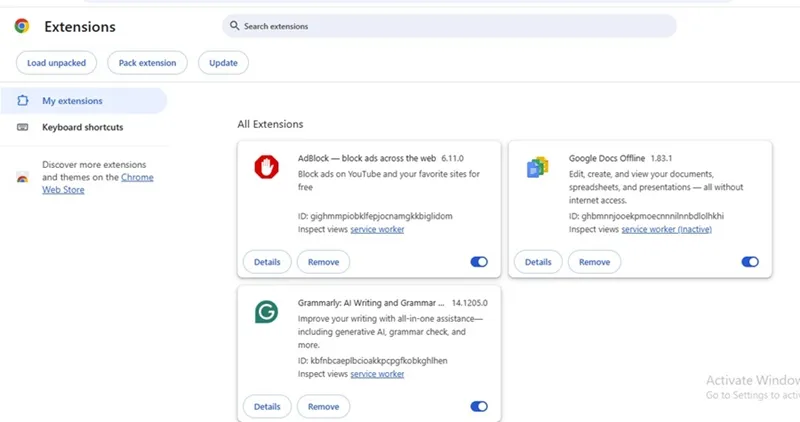
拡張機能は、ブラウザでの Ysearcher.com の外観に重要な役割を果たします。問題が発生する可能性のある拡張機能を無効にするには、右上隅の 3 つのドットをクリックして Chrome 拡張機能ページに移動し、[拡張機能]を選択して、インストールされている拡張機能を管理します。最近追加した拡張機能を無効にして、問題が解決するかどうかを確認します。
2. YouTube拡張機能のAdblockをアンインストールする
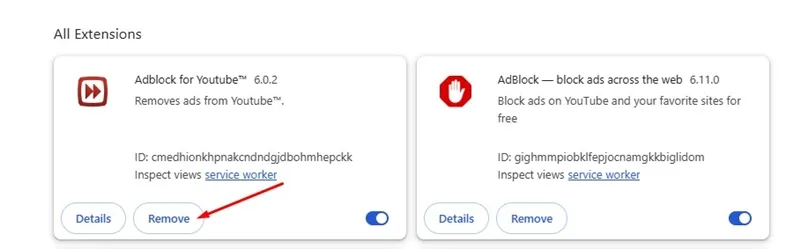
特に、AdBlock for YouTube拡張機能は Ysearcher.com リダイレクトと関連しています。YouTube 動画の広告をブロックする人気のツールですが、問題が発生している場合はアンインストールしたほうがよいかもしれません。Chrome 拡張機能ページを開き、AdBlock for YouTube 拡張機能を見つけて削除し、リダイレクトが停止するかどうかを確認してください。
3. Malwarebytesで包括的なスキャンを実行する
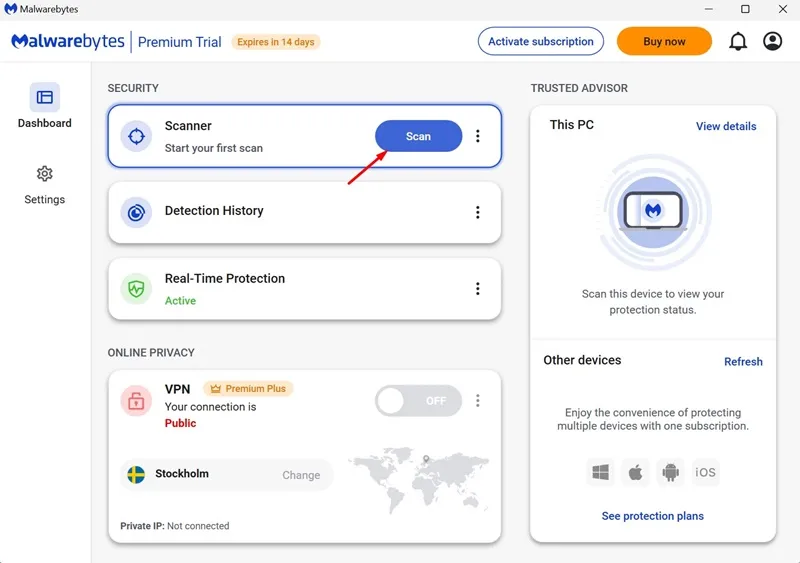
コンピュータを徹底的に調査するには、 Malwarebytesなどの主要なマルウェア対策ツールを使用します。このソフトウェアは、ブラウザ ハイジャッカー、マルウェア、アドウェアを効果的に検出して駆除します。問題のある拡張機能を特定できなかった場合は、Malwarebytes でシステム全体をスキャンすると、システムに影響を与える可能性のあるルートキットなどの隠れた脅威を発見して自動的に削除できます。
4. Google Chromeの設定をリセットする
これまでの解決策が失敗した場合は、Chrome ブラウザをリセットする必要があるかもしれません。この操作によりデフォルト設定が復元され、Ysearcher.com の問題が解消される可能性がありますが、保存されたパスワードやサイト固有の設定などの重要なデータが失われることになります。Chrome をリセットする方法は次のとおりです。
- パソコンで Chrome ブラウザを開きます。
- 右上隅にある 3 つのドットを選択し、[設定]をクリックします。
- 左側のメニューをスクロールして、 「設定のリセット」を見つけます。
- [設定を元のデフォルトに戻す]をクリックします。
- 表示されるプロンプトで「設定をリセット」をクリックして確認します。
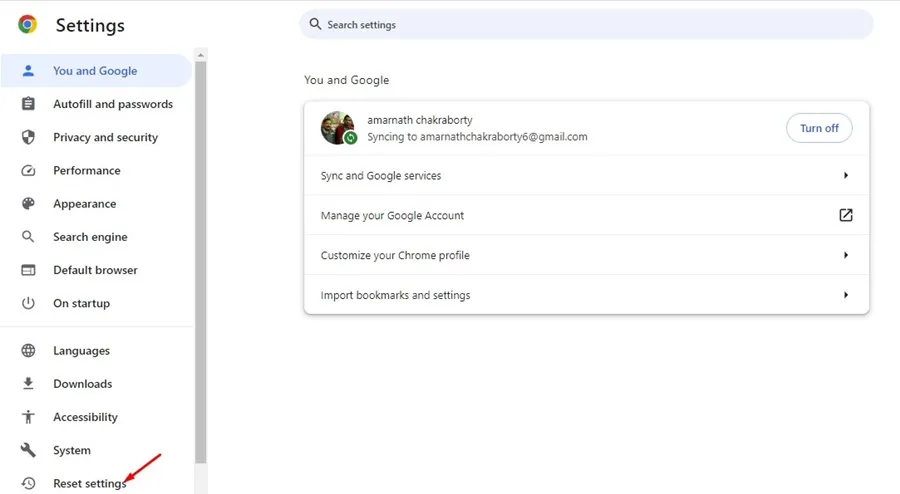
これらの手順に従うことで、Chrome ブラウザから Ysearcher.com を効果的に削除できるはずです。さらにサポートが必要な場合は、コメント セクションでお気軽にお問い合わせください。あなたの経験と洞察は貴重なので、このガイドを役に立つと思われる他の人と共有することを検討してください。
コメントを残す